CAA20008 팀 오류 코드 수정
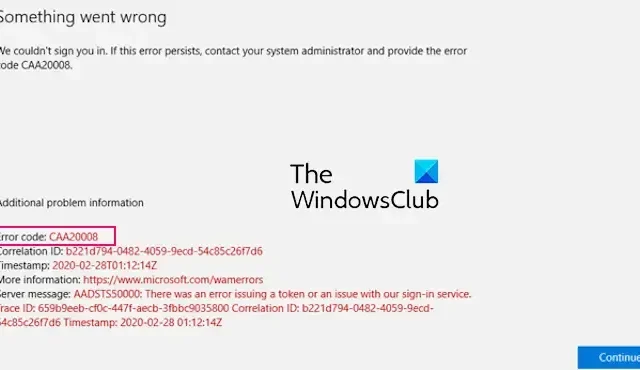
PC에서 오류 코드 CAA20008 로 인해 Microsoft Teams 에 로그인할 수 없는 경우 이 게시물이 문제를 해결하는 데 도움이 될 것입니다. 일부 Teams 사용자는 다음 오류 메시지와 함께 이 오류가 발생했다고 보고했습니다.
문제가 발생했습니다. 로그인할 수 없습니다. 이 오류가 계속되면 시스템 관리자에게 문의하고 오류 코드 CAA20008을 제공하세요.
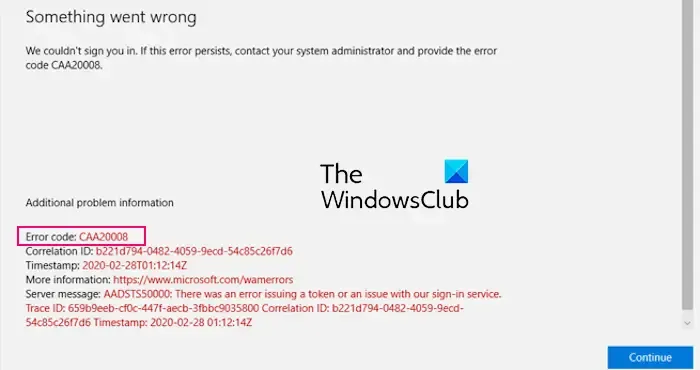
이 오류는 Microsoft 로그인 서비스 문제, 잘못된 날짜 및 시간, 손상된 앱 캐시 등 다양한 요인으로 인해 발생할 수 있습니다.
CAA20008 팀 오류 코드 수정
Microsoft Teams에 로그인하려고 할 때 오류 코드 CAA20008이 계속 표시되면 아래 해결 방법을 사용하여 문제를 해결할 수 있습니다.
- 이러한 예비 점검을 수행하십시오.
- PC에서 정확한 날짜와 시간을 설정하세요.
- 팀 캐시를 삭제합니다.
- IT 관리자에게 문의하세요.
1] 예비 점검을 수행하십시오.
이 오류를 해결하기 위해 수행할 수 있는 몇 가지 예비 검사가 있습니다.
- 인터넷 연결이 제대로 작동하는지 확인하세요.
- PC와 라우터를 다시 시작한 다음 시도해 보세요.
- Teams의 서버 상태를 확인 하고 서버가 다운되지 않았는지 확인하세요.
- 웹 브라우저에서 Microsoft Teams에 로그인하여 계정에 액세스할 수 있는지 확인하세요 .
2] PC에 정확한 날짜와 시간을 설정하세요
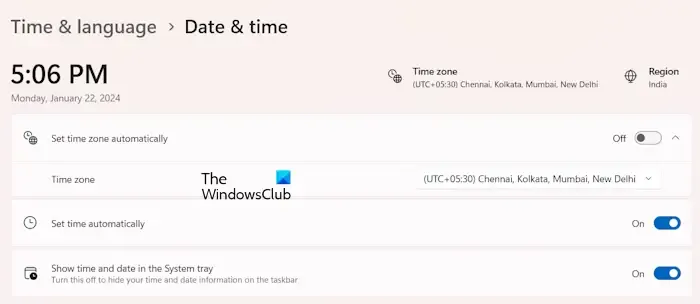
날짜와 시간을 잘못 설정하면 인증 문제가 발생할 수 있으니, PC에서 정확한 날짜와 시간을 설정 하고 오류가 해결되었는지 확인하시기 바랍니다.
- Win+I를 사용하여 설정을 열고 시간 및 언어 탭으로 이동합니다.
- 이제 날짜 및 시간 옵션을 클릭하세요.
- 그런 다음 자동으로 시간대 설정 및 자동으로 시간 설정 과 관련된 토글을 켭니다 .
- 완료되면 Teams를 다시 열고 이 오류 없이 로그인할 수 있는지 확인하세요.
3] 팀 캐시 삭제
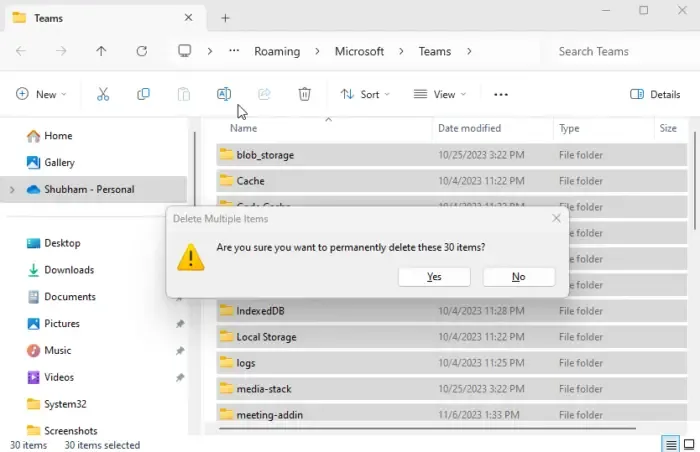
손상된 캐시로 인해 Teams에서 로그인 문제가 발생할 수도 있습니다. 따라서 Teams 캐시를 삭제한 다음 오류가 수정되었는지 확인하세요. 이를 수행하는 단계는 다음과 같습니다.
Teams가 백그라운드에서 실행되고 있지 않은지 확인한 다음 WIn+R을 사용하여 실행 명령 상자를 열고 상자에 %appdata%\Microsoft\Teams를 입력합니다.
다음 위치에서 파일을 삭제합니다.
- %appdata%\Microsoft\Teams\응용 프로그램 캐시\캐시
- %appdata%\Microsoft\Teams\blob_storage
- %appdata%\Microsoft\Teams\캐시
- appdata%\Microsoft\Teams\databases
- appdata%\Microsoft\Teams\GPUcache
- appdata%\Microsoft\Teams\IndexedDB
- appdata%\Microsoft\Teams\로컬 저장소
- appdata%\Microsoft\Teams\tmp
마지막으로 Teams를 다시 열고 CAA20008 오류 코드가 수정되었는지 확인하세요.
참조: Teams에서 오류 코드 50058 수정 .
오류가 지속되면 IT 관리자에게 문의하여 추가 지원을 받을 수 있습니다.
Office 365 오류 코드 CAA20008을 수정하는 방법은 무엇입니까?
오류 코드 CAA20008은 Teams 및 Outlook을 포함한 Office 응용 프로그램에서도 보고됩니다. Office 계정에 로그인하려고 할 때 팝업이 나타납니다. 이 오류가 발생하는 경우 문제를 해결하는 데 사용할 수 있는 해결 방법은 다음과 같습니다.
- 날짜와 시간 설정이 올바른지 확인하세요.
- Office 앱을 업데이트하세요.
- 새 Outlook 프로필을 다시 만듭니다.
- 문제가 있는 Office 앱의 캐시를 지웁니다.
1] 날짜 및 시간 설정이 올바른지 확인하십시오.
앞서 언급한 잘못된 날짜 및 시간은 인증 오류를 유발하므로 컴퓨터에서 올바른 날짜 및 시간 설정을 구성했는지 확인하십시오.
2] Office 앱 업데이트
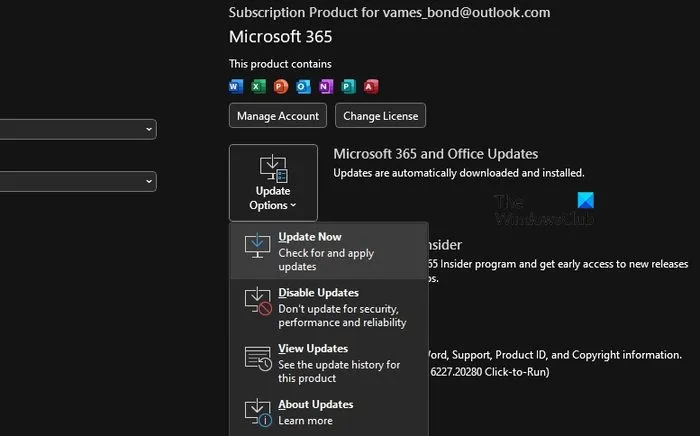
오래된 Office 앱을 사용하는 경우 이러한 오류가 발생할 수 있습니다. 따라서 이와 같은 로그인 오류를 방지하려면 Office를 최신 버전으로 업데이트하세요. 그렇게 하는 방법은 다음과 같습니다.
- 먼저 Office 앱을 열고 파일 메뉴로 이동합니다.
- 이제 계정 옵션을 클릭하세요.
- 그런 다음 업데이트 옵션 > 지금 업데이트 옵션을 탭 하고 Office가 보류 중인 Office 업데이트를 다운로드하고 설치하도록 합니다.
- 업데이트가 설치되면 문제가 있는 Office 앱을 다시 시작하고 오류가 사라졌는지 확인하세요.
3] 새 Outlook 프로필을 다시 만듭니다.
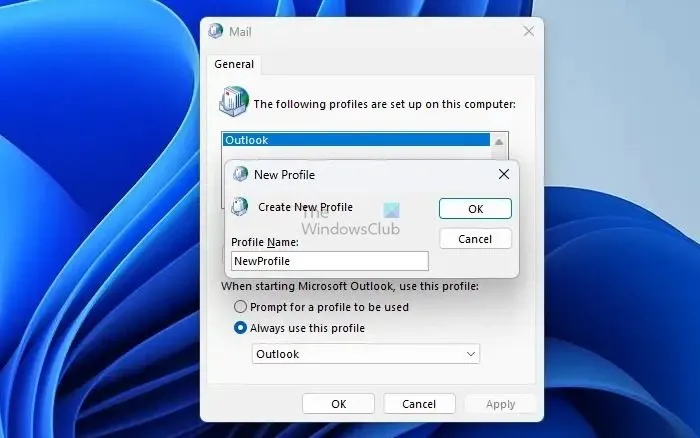
Outlook에서 이 오류가 발생하는 경우 새 Outlook 프로필을 만들어 도움이 되는지 확인해 보세요. 이를 수행하는 단계는 다음과 같습니다.
먼저 Win+R을 사용하여 실행을 열고 ” 제어판 “을 입력하여 제어판을 엽니다.
이제 보기 기준을 큰 아이콘으로 설정한 다음 메일(Microsoft Outlook) 옵션을 클릭하세요.
그런 다음 프로필 표시 버튼을 누르고 열린 프롬프트에서 추가 버튼을 클릭합니다 .
그런 다음 새 Outlook 프로필의 이름을 입력한 다음 이메일 계정을 설정하여 프로필 생성을 완료하세요.
완료되면 항상 이 프로필 사용 옵션에서 새로 생성된 프로필을 선택하고 확인 버튼을 눌러 변경 사항을 저장합니다.
참조: Office 365에서 오류 코드 0xCAA70010 수정 .
4] 문제가 있는 Office 앱의 캐시 지우기
여전히 Office 앱에 로그인할 수 없는 경우 캐시 파일이 손상되어 오류가 발생했을 수 있습니다. 따라서 이 오류가 발생한 Office 앱의 캐시를 지울 수 있습니다.
예를 들어 Outlook에서 이 오류가 발생하는 경우 다음 단계에 따라 캐시를 삭제하세요.
- 먼저 실행을 열고 열기 상자에 ” %localappdata%\Microsoft\Outlook “을 입력합니다.
- 다음으로 RoamCache 폴더를 열고 Ctrl+A를 사용하여 폴더에 있는 모든 파일을 선택합니다.
- 이제 삭제 버튼을 사용하여 모든 파일을 삭제합니다.
- 완료되면 앱을 다시 시작하고 CAA20008 오류가 수정되었는지 확인하세요.
이제 이런 오류가 발생하지 않기를 바랍니다.
Microsoft Teams 오류 코드 CAA20002를 수정하려면 어떻게 해야 하나요?
Microsoft Teams에서 오류 코드 CAA20002를 수정하려면 설정 앱을 사용하여 계정 연결을 끊었다가 다시 연결하세요. 그래도 도움이 되지 않으면 Teams 캐시를 지우거나, Teams의 웹 버전을 사용해 보거나, Teams 앱을 제거했다가 다시 설치하여 오류를 해결할 수 있습니다.
Excel의 오류 코드 CAA2000B는 무엇입니까?
Excel 및 기타 Office 앱에서 오류 코드 CAA2000B는 계정에 로그인하려고 할 때 발생합니다. 잘못된 날짜 및 시간 설정, 깨진 캐시 파일, 오래된 Office 소프트웨어 등 다양한 이유로 발생할 수 있습니다. Outlook에서 트리거되는 경우 손상된 프로필로 인해 발생할 수 있습니다.


답글 남기기